정확히 표시되어 있지는 않습니다 맥을 바꾸다-ul(물리적 주소) unei 네트워크 보드, 하지만 꼭 해야 한다면 계속 읽어보세요 :)
Mac을 바꿔야 했기 때문에 ISP그는 나에게 준다 “넷 PE 맥”, 집에 다른 컴퓨터를 가져오면 컴퓨터를 사용할 수 없습니다. 인터넷을 연결하십시오 등록된 Mac을 넣지 않으면 공급자. Prin anumite parti ale tarii, RDS 이런 계획을 세워보세요 :)
네트워크 카드(LAN)의 Mac을 어떻게 변경할 수 있나요?
우선, 변경하려는 네트워크 카드의 실제 Mac을 적어야 합니다. 열려 있는 명령 프롬프트 (달리다 -> CMD & 입력)하고 쓰세요 “getmac“.
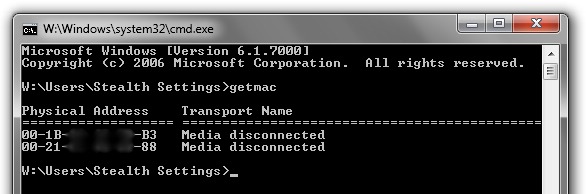
아래의 등장인물 “물리적 주소” 양귀비를 나타냅니다. (예: 00-F2-56-B3-00-B3)
2. 들어가다 네트워크 및 인터넷네트워크 연결 그리고 마우스 오른쪽 버튼을 클릭하세요. “로컬 영역 연결” -> 딸깍 하는 소리 “속성“.
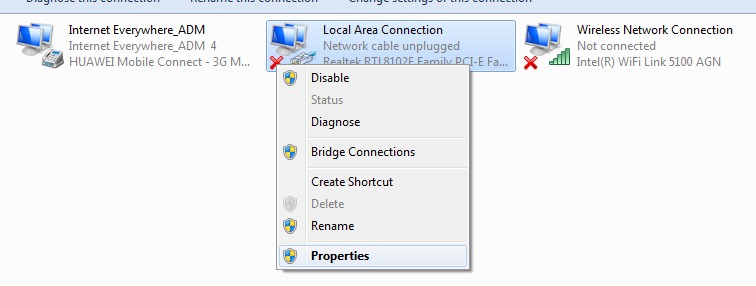
3. 버튼을 클릭하십시오 “구성“
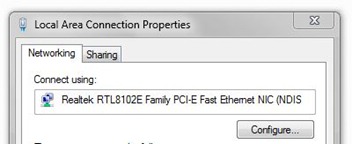
4. 목록에 “재산” 탭에서 “고급의” 네트워크 주소를 선택한 다음 값 아래의 확인란을 선택합니다.
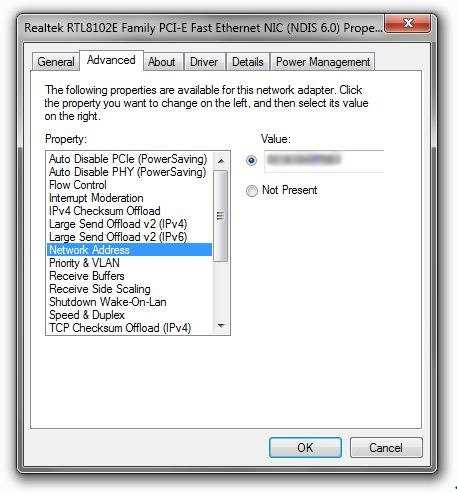
5. 클릭 “좋아요”. 네트워크 카드 Mac이 변경되었습니다.
위 스크린샷은 Windows 7에서 촬영한 것이지만, 같은 방법으로 Mac을 Windows XP 그리고 Windows Vista.
*이 튜토리얼이나 Stealth 설정에 대한 다른 튜토리얼에 추가/변경할 내용이 있으면 댓글을 남겨주세요..
LAN 네트워크 플레이트의 Mac을 어떻게 변경할 수 있습니까 (Windows 7, Vista & Windows XP)
에 대한 스텔스 L.P.
창립자 및 편집자 Stealth Settings, din 2006 pana in prezent. Experienta pe sistemele de operare Linux (in special CentOS), Mac OS X , Windows XP > Windows 10 Si WordPress (CMS).
Stealth L.P.의 모든 게시물 보기당신은 또한에 관심이있을 수 있습니다 ...


